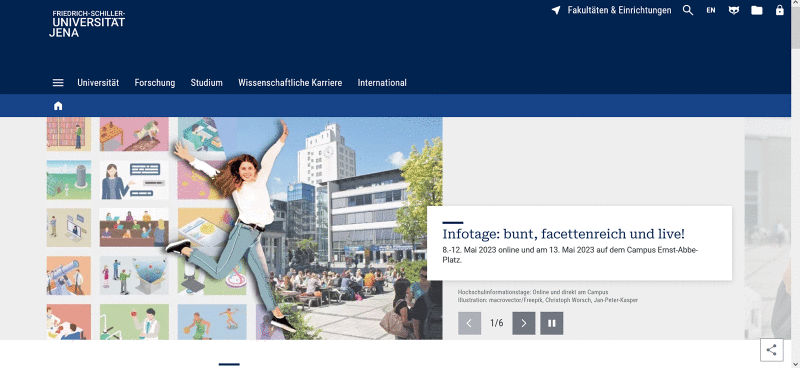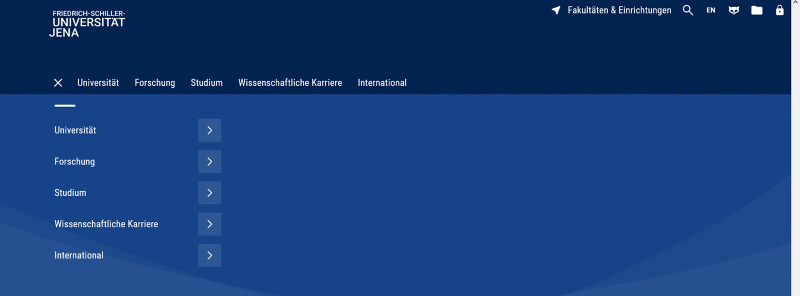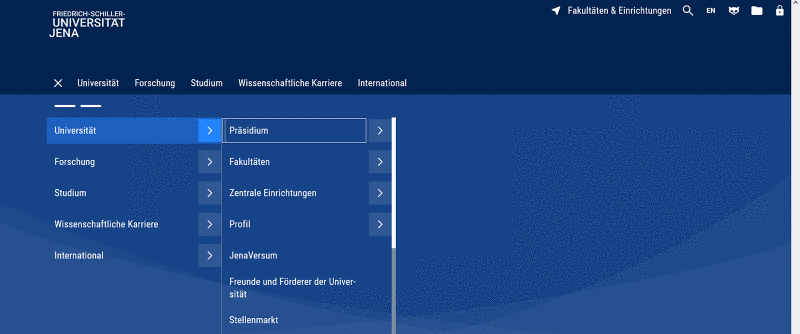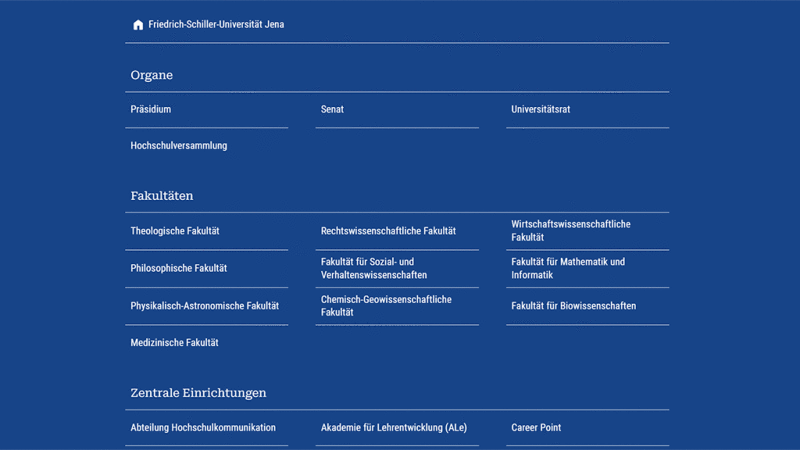Bedienung von der Internet-Seite
Weitere Informationen in leichter Sprache
- Darum Leichte Sprache
- Antworten auf wichtige Fragen
- Uni-Wörterbuch
- Steckbrief von der Friedrich-Schiller-Universität Jena
- Bedienung von der Internet-Seite
Wenn Sie auf ein Thema klicken, dann kommen Sie direkt zum Text.
Wir erklären Ihnen diese Bereiche:
- Startseite
- Barriere-Freiheit
- Hauptmenü und Unter-Punkte
- Menü am oberen Seitenrand
- Kontakt zur Uni Jena
Ein Hinweis zu den Bildern
Es gibt Bilder im Text. Die Bilder zeigen Ausschnitte von der Internet-Seite. Manchmal ist ein roter Rahmen auf dem Bild. Oder ein roter Pfeil. Die Rahmen und Pfeile gehören nicht zu der Internet-Seite. Wir benutzen die roten Zeichen, damit Sie einen Inhalt gut erkennen können.
1. Startseite
Wenn Sie unsere Seite besuchen, dann sehen Sie zuerst die Startseite.
Die Startseite zeigt eine Übersicht über alle Inhalte von der Seite.
So sieht die Startseite aus:
Screenshot von der Startseite. Auf der Startseite sind viele Bilder von den Angeboten der Uni. Eine junge Frau springt über den Campus.
Screenshot: Webteam Uni Jena2. Barriere-Freiheit
Barriere ist ein anderes Wort für Hindernis.
Barriere-Freiheit bedeutet: Es gibt keine Hindernisse.
arriere-Freiheit ist wichtig für Menschen mit Behinderung oder mit einer anderen Einschränkung.
Menschen mit Behinderung haben ein Recht auf Barriere-Freiheit. Barriere-Freiheit bedeutet:
Menschen mit Behinderung können die gleichen Angebote nutzen wie Menschen ohne Behinderung.
Zum Beispiel:
Menschen mit Behinderung bekommen die gleichen Infos wie Menschen ohne Behinderung.
Die Uni Jena hat eine Erklärung zur Barriere-Freiheit geschrieben. Die Erklärung steht auf der Internet-Seite.
Achtung: Die Erklärung ist nicht in Leichter Sprache.
Die Uni muss die Erklärung nicht in Leichter Sprache anbieten.
Sie finden die Erklärung zur Barriere-Freiheit hier: Erklärung zur Barriere-Freiheit
3. Hauptmenü und Unter-Punkte
Das Hauptmenü ist wie ein Inhalts-Verzeichnis von der Seite. Im Hauptmenü finden Sie wichtige Themen.
Jedes Thema ist ein Menü-Punkt.
Die Menü-Punkte stehen in einer Reihe.
Das sieht so aus:
Screenshot von der oberen Leiste der Startseite. Um die 5 Menüpunkte ist ein roter Rahmen.
Screenshot: WebteamDie Menü-Punkte heißen:
- Universität
Hier finden Sie allgemeine Infos über die Uni Jena.
Sie finden hier die Leitungs-Personen.
Und Sie lesen etwas über die Fach-Bereiche und Einrichtungen. - Forschung
Hier finden Sie Infos über die Forschung an der Uni Jena.
Zum Beispiel: Forschende an der Uni Jena finden etwas heraus.
Das steht dann unter dem Menü-Punkt Forschung. - Studium
Hier finden Sie alle wichtigen Infos zum Studium.
Zum Beispiel:- Welche Studien-Fächer gibt es an der Uni Jena?
- Wie kann ich mich für ein Studium bewerben?
- Wissenschaftliche Karriere
Viele Wissenschaftler entscheiden sich für eine Promotion.
Promotion bedeutet: Einen Doktor-Titel machen.
Diese Personen finden hier wichtige Infos.
Es gibt auch Stellen-Angebote für die Arbeit an der Uni Jena. - International
International bedeutet so viel wie weltweit.
Viele Studierende und Forschende kommen aus dem Ausland nach Jena.
Und viele Studierende aus Jena gehen für ein oder mehrere Semester ins Ausland.
Diese Personen finden hier wichtige Infos.
Wenn Sie auf einen Menü-Punkt klicken, dann öffnet sich eine neue Seite. Auf der Seite finden Sie verschiedene Themen zu dem Menü-Punkt.
- Unter-Punkte öffnen
Jeder Menü-Punkt hat noch Unter-Punkte.
Sie können sich die Unter-Punkte anzeigen lassen.
Schauen Sie an den linken Rand von dem Hauptmenü.
Dort finden Sie 3 Striche.
Klicken Sie auf die 3 Striche.
Dann öffnet sich das Unter-Menü.
Das sieht so aus:
Screenshot von der Startseite. Auf der linken Seite sieht man 5 Unterpunkte.
Screenshot: WebteamAlle Menü-Punkte aus dem Haupt-Menü stehen unter-einander.
Hinter jedem Menü-Punkt ist ein Pfeil.
Das bedeutet: Es gibt noch Unter-Punkte.
Bewegen Sie Ihren Mauszeiger auf einen Pfeil.
Dann öffnet sich das Unter-Menü.
Das sieht so aus:
Screenshot von der Startseite. Auf der linken Seite sieht man 5 Unterpunkte. In der Mitte sieht man weitere 7 Unterpunkte.
Screenshot: WebteamHinter manchen Unter-Menü-Punkten ist noch ein Pfeil.
Dann können Sie noch mehr Inhalte öffnen.
Bewegen Sie Ihren Mauszeiger auf den Pfeil.
Klicken Sie ein Thema an, dann öffnet sich eine neue Seite.
Das Bild zeigt nur einen Ausschnitt.
Die Liste von den Einrichtungen ist noch länger.
Klicken Sie auf den grauen Balken am rechten Bildrand.
Halten Sie die linke Maustaste gedrückt und
ziehen Sie den Balken nach unten.
Dann sehen Sie den Rest von der Liste.
Wenn Sie eine Einrichtung anklicken, dann öffnet sich eine neue Seite.
- Suche
Neben den Fakultäten und Einrichtungen ist eine kleine Lupe.
Die Lupe steht für Suche.
Zum Beispiel: Sie suchen ein bestimmtes Thema.
Klicken Sie auf die Lupe.
Dann erscheint ein weißes Feld.
Das Feld sieht so aus:
Screenshot vom Suchfeld.
Screenshot: Webteam Uni JenaKlicken Sie in das Feld.
Jetzt können Sie Ihr Thema schreiben.
Danach klicken Sie auf die Lupe am Ende von dem Feld.
Die Suche startet.
Eine neue Seite öffnet sich.
Die Seite zeigt eine Liste mit Such-Ergebnissen.
Klicken Sie auf ein Ergebnis.
- Sprache ändern
Die Sprache von der Internet-Seite ist Deutsch.
Sie können die Sprache ändern.
Schauen Sie wieder in die Menü-Leiste.
Achten Sie auf die Buchstaben EN.
Die Buchstaben sind rechts neben der Lupe.
Die Buchstaben stehen für die Sprache Englisch.
Wenn Sie auf die Buchstaben EN klicken,
dann ändert sich die Sprache von der Seite zu Englisch.
Schauen Sie wieder in die Menü-Leiste.
Dort stehen jetzt die Buchstaben DE.
Die Buchstaben stehen für die Sprache Deutsch.
Klicken Sie auf die Buchstaben DE, damit sich die Sprache zu Deutsch ändert.
Manche Inhalte von der Seite gibt es nur auf Deutsch.
Dann fehlen die Buchstaben EN oben in der Menü-Leiste.